Resumen de la IA
¿Quieres crear un formulario de escala Likert para tu sitio WordPress?
Una escala Likert es un tipo de pregunta utilizado en encuestas e investigaciones. Normalmente se utiliza para medir experiencias u opiniones.
En este artículo, le mostraremos cómo añadir una escala Likert a sus formularios de WordPress para recopilar comentarios útiles.
Cree ahora su formulario de escala Likert
¿Cómo se redacta una pregunta de escala Likert?
Para redactar una pregunta de escala Likert, debe crear opciones de respuesta equilibradas. Normalmente, eso significa una opción neutra con una gama de respuestas a cada lado.
La pregunta debe poder medir la fuerza de la opinión del encuestado o el grado en que está de acuerdo o en desacuerdo con una afirmación. La opción del centro les permite responder si no tienen opinión.
Las escalas Likert a veces se denominan preguntas matriciales porque pueden tener más de una fila de preguntas.
He aquí un buen ejemplo de pregunta de escala Likert en una encuesta sobre un curso de formación.
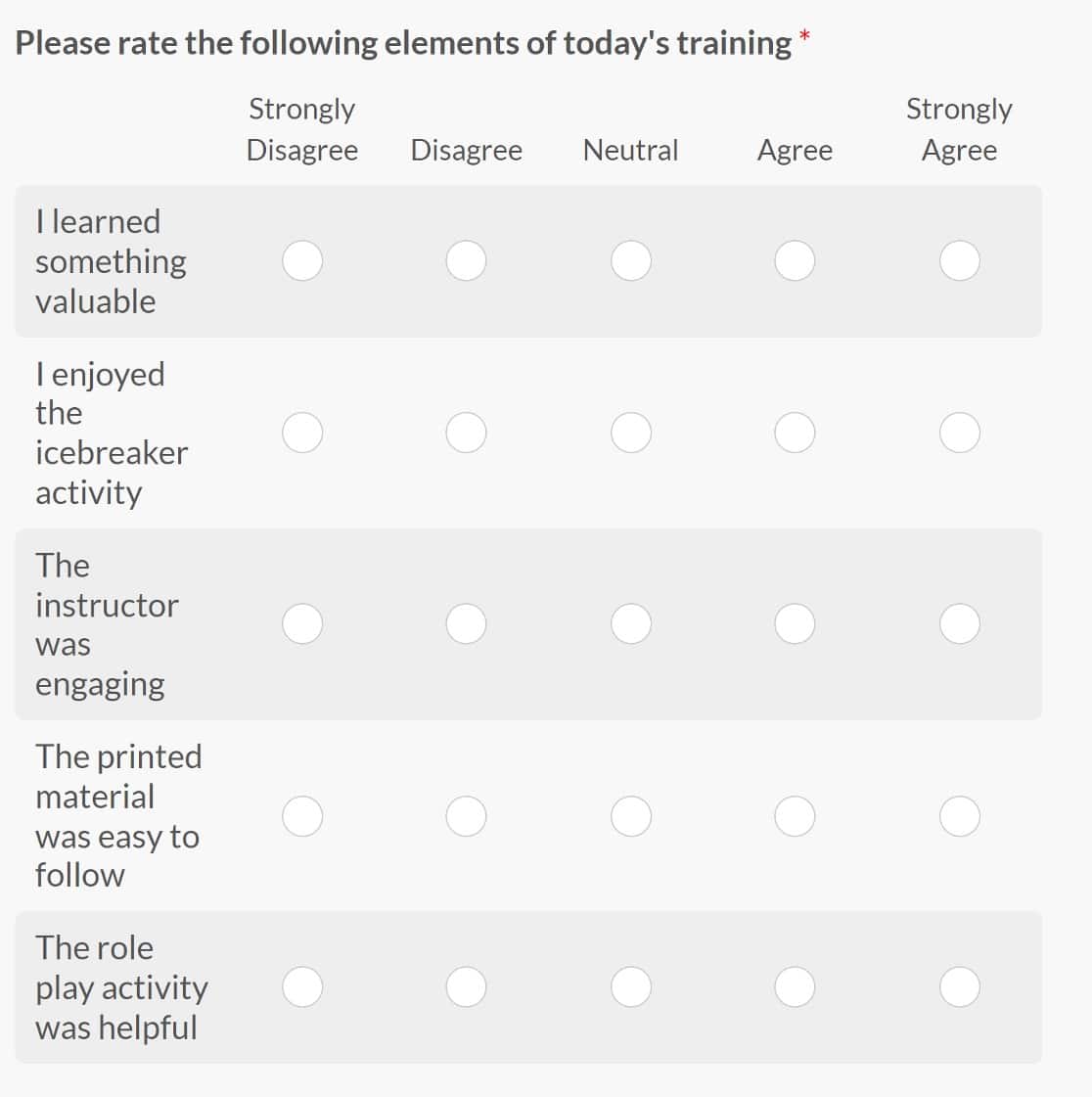
Puede crear una pregunta de escala Likert con tantas opciones de respuesta como desee. Pero lo habitual es utilizar 5 ó 7. Esto te permite medir opiniones sin abrumar a tu visitante con opciones.
Cuando redactes una pregunta de escala Likert, también debes:
- Ten un número impar de opciones de respuesta. De este modo, siempre habrá una opción neutral en el centro. Si el número de opciones de respuesta es par, el encuestado puede sentirse presionado para inclinarse hacia un lado u otro. Esto puede dar lugar a resultados imprecisos.
- Debajo de la escala Likert, incluya un campo para "otros" o "comentarios". De este modo, las personas con opiniones firmes tienen un lugar donde expresar por qué se sienten así.
- Limítese a un tema por pregunta. De este modo, el encuestado se centrará en un tema cada vez.
Ahora, echemos un vistazo a cómo puede añadir una escala Likert a sus formularios de WordPress.
Cómo añadir una escala Likert a WordPress (con una plantilla)
En este artículo
Paso 1: Instalar el plugin WPForms
Lo primero que tendrá que hacer es instalar y activar el plugin WPForms. Para más detalles, siga esta guía paso a paso sobre cómo instalar un plugin en WordPress.
A continuación, deberá instalar y activar el complemento Encuestas y sondeos. Para ello, vaya a WPForms " Addons y encontrar el etiquetado Encuestas y Sondeos Addon.
Haga clic en Instalar complemento y luego en Activar.
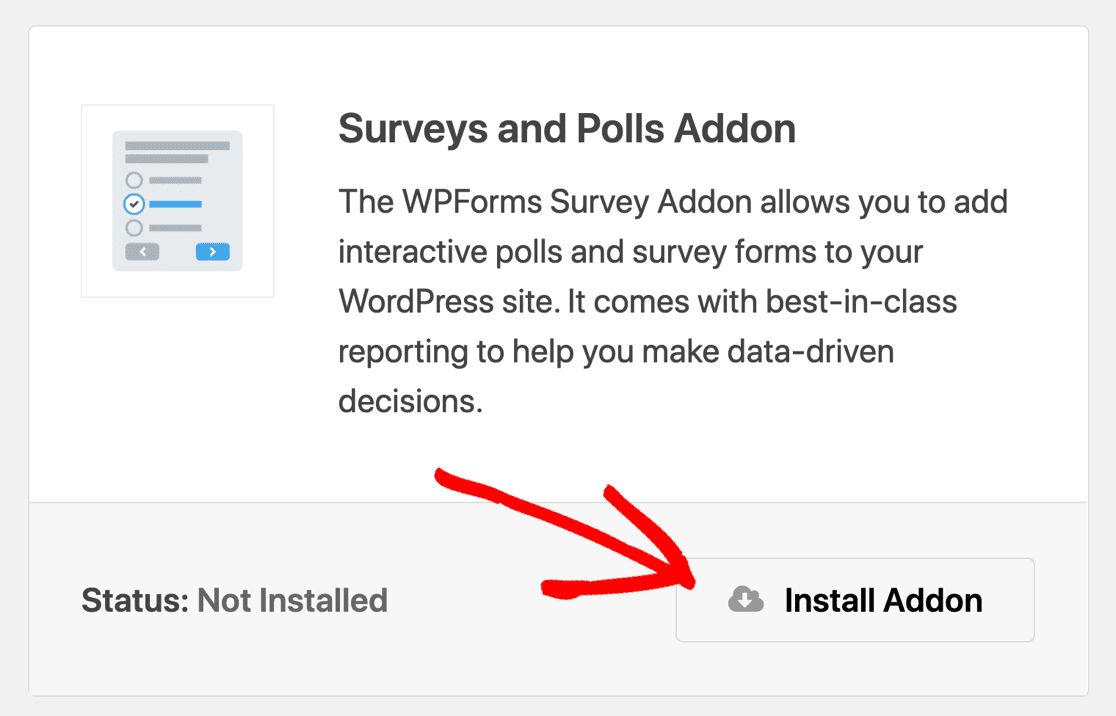
Ahora estamos listos para abrir la plantilla Escala Likert.
Paso 2: Crear un nuevo formulario de encuesta
En este paso, abriremos nuestro formulario de encuesta y añadiremos una pregunta de escala Likert desde una plantilla.
Comience en el panel de WordPress. En la barra de navegación de la izquierda, haz clic en WPForms " Añadir nuevo.

En primer lugar, deberá dar un nombre a su formulario. A continuación, desplázate hasta la sección Seleccionar una plantilla. Puedes escribir "encuesta" en la barra de búsqueda para buscar una plantilla de encuesta.
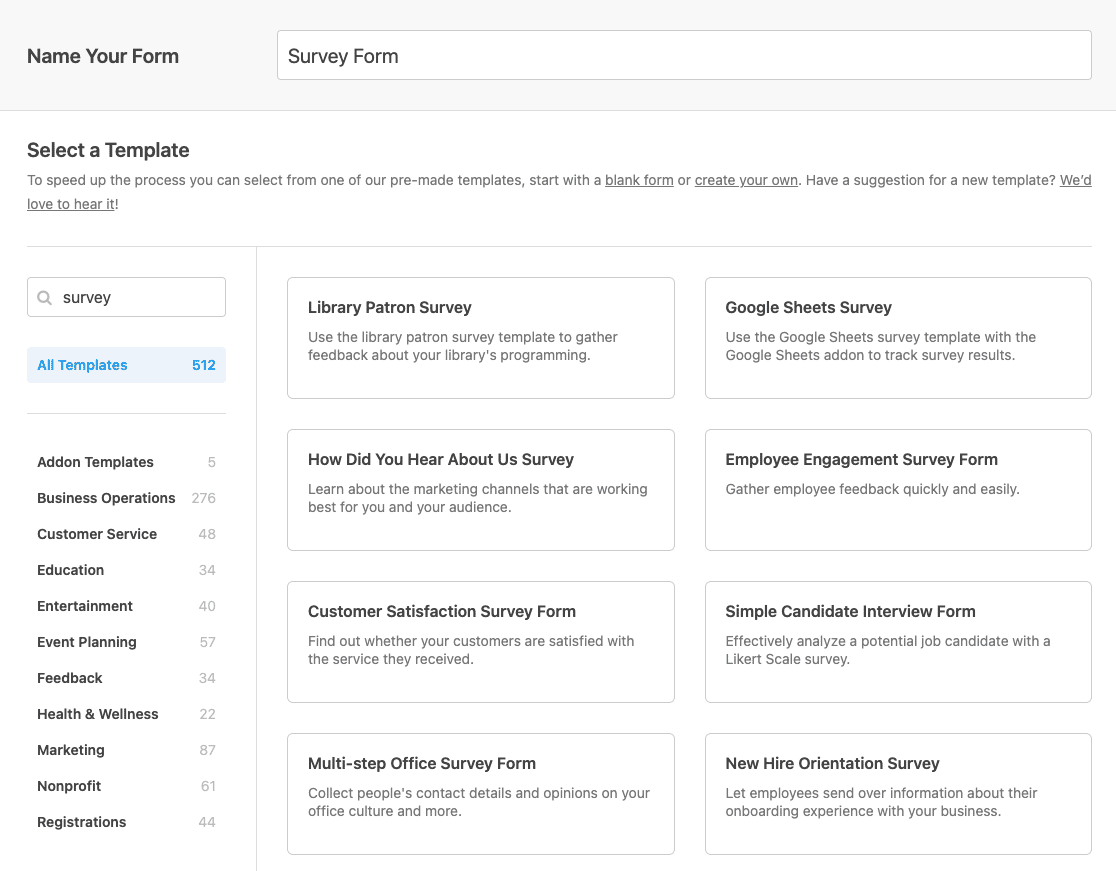
Hay montones de plantillas de formularios de encuestas entre las que elegir, así que escoge la que mejor se adapte a ti. Siempre puede personalizar cualquier plantilla para adaptarla a sus necesidades. Para nuestro ejemplo, utilizaremos la plantilla de formulario de encuesta normal.
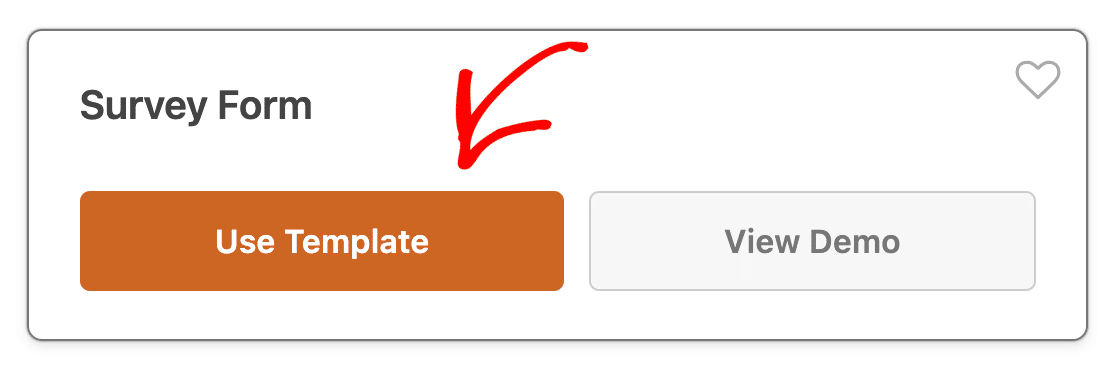
Cuando se abra la plantilla de la encuesta, podemos empezar a crear su primera pregunta de escala Likert.
Paso 3: Añadir y personalizar el campo Escala Likert
Ahora que tenemos nuestra plantilla de encuesta, podemos personalizarla y crear nuestra primera pregunta de Escala Likert. La plantilla que estamos utilizando ya incluye 2 campos de Escala Likert.
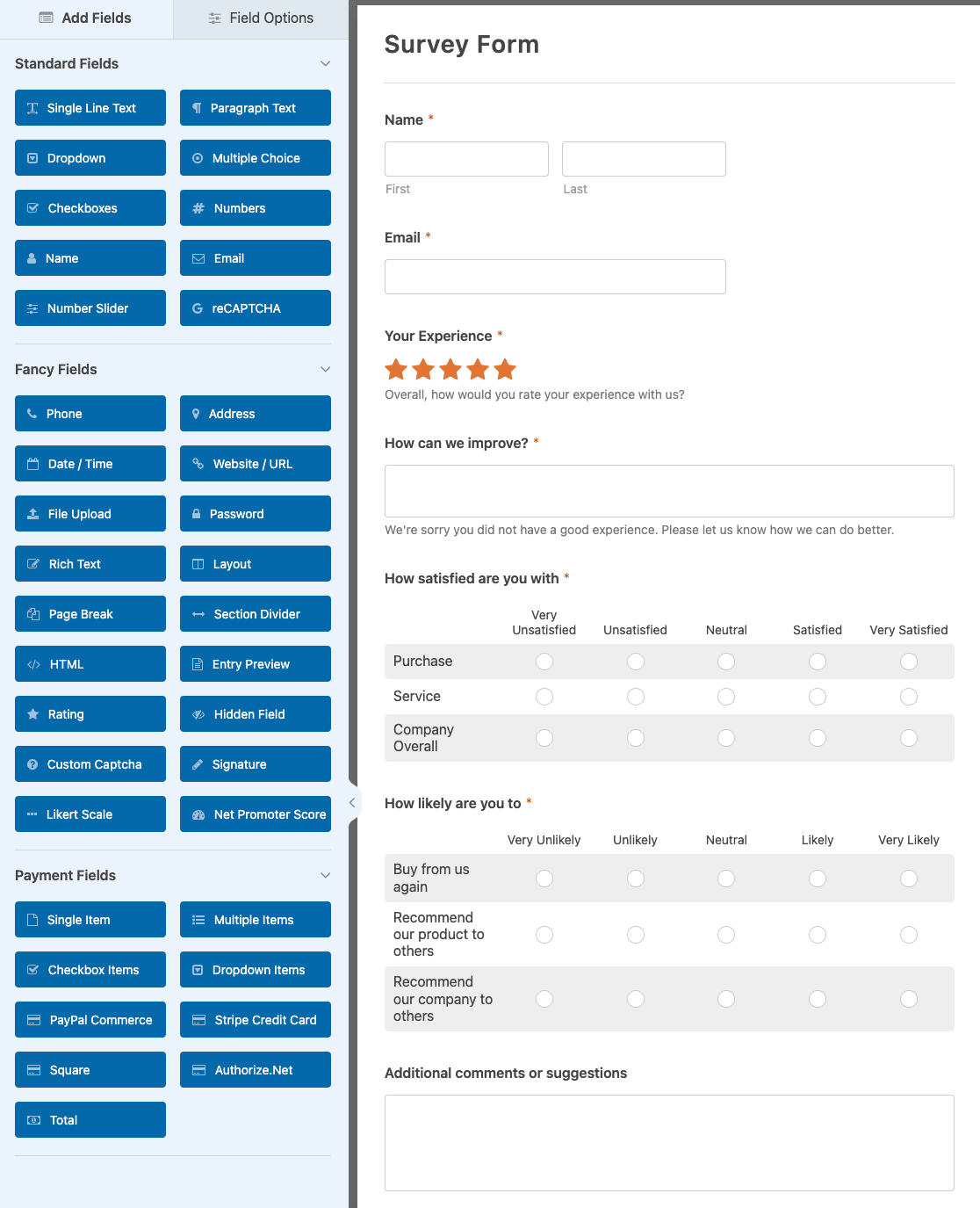
Si ha elegido una plantilla diferente, puede añadir una escala Likert arrastrándola desde la lista de campos de la izquierda al área de vista previa de la derecha.
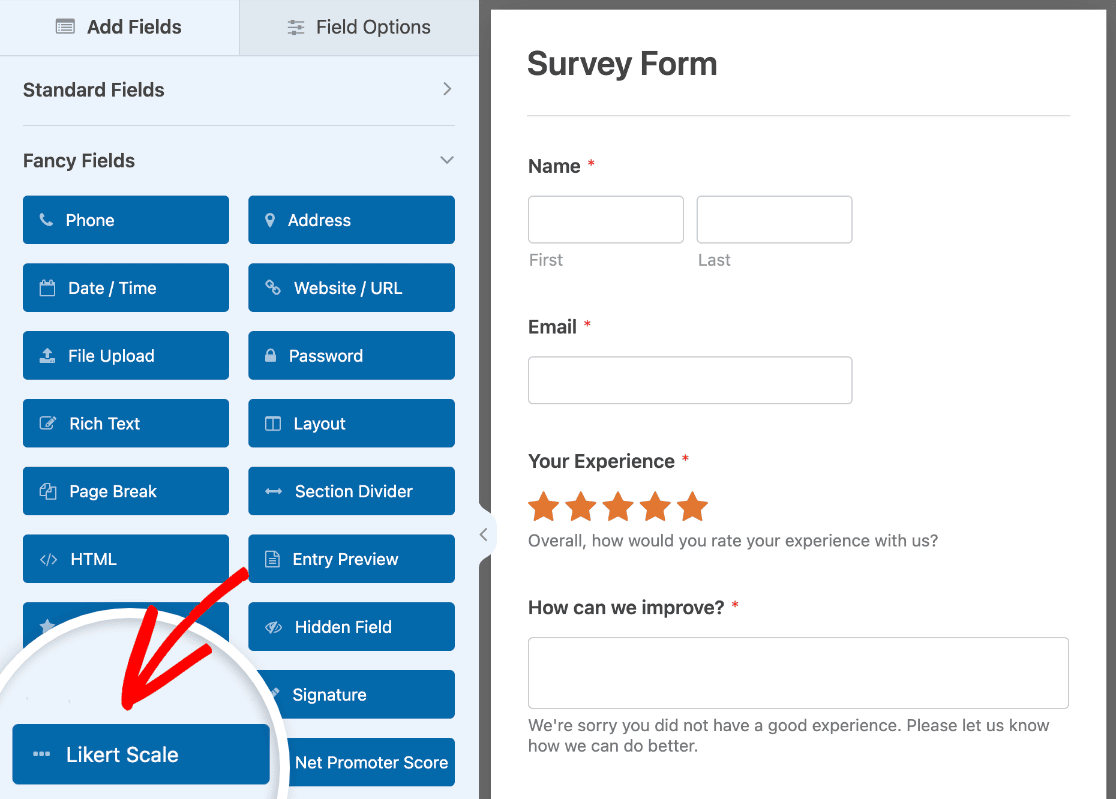
A continuación, haga clic en su Escala Likert en el área de vista previa para abrir sus opciones de campo. Aquí puede personalizar las preguntas y las opciones de respuesta añadiendo, eliminando o editando las columnas y filas.
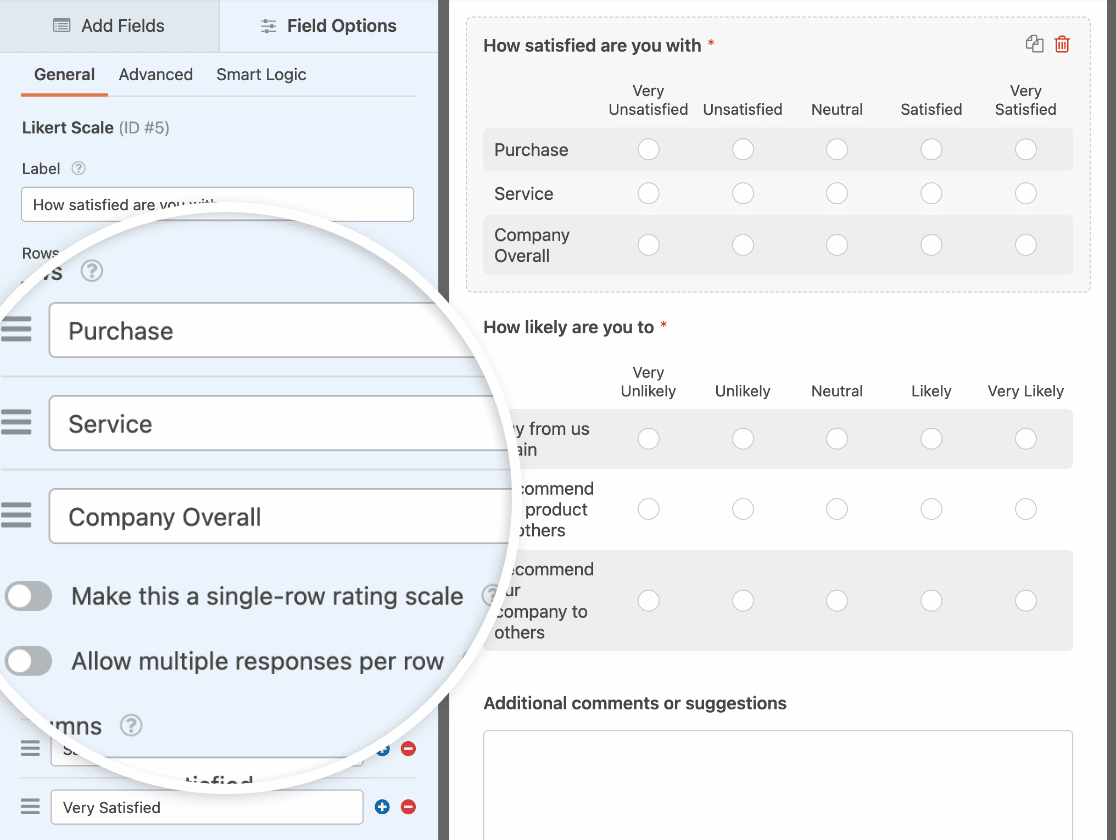
La escala de acuerdo por defecto está establecida en Totalmente en desacuerdo, En desacuerdo, Neutral, De acuerdo y Totalmente de acuerdo. Utilice los botones más (+) y menos (-) para añadir o eliminar más opciones.
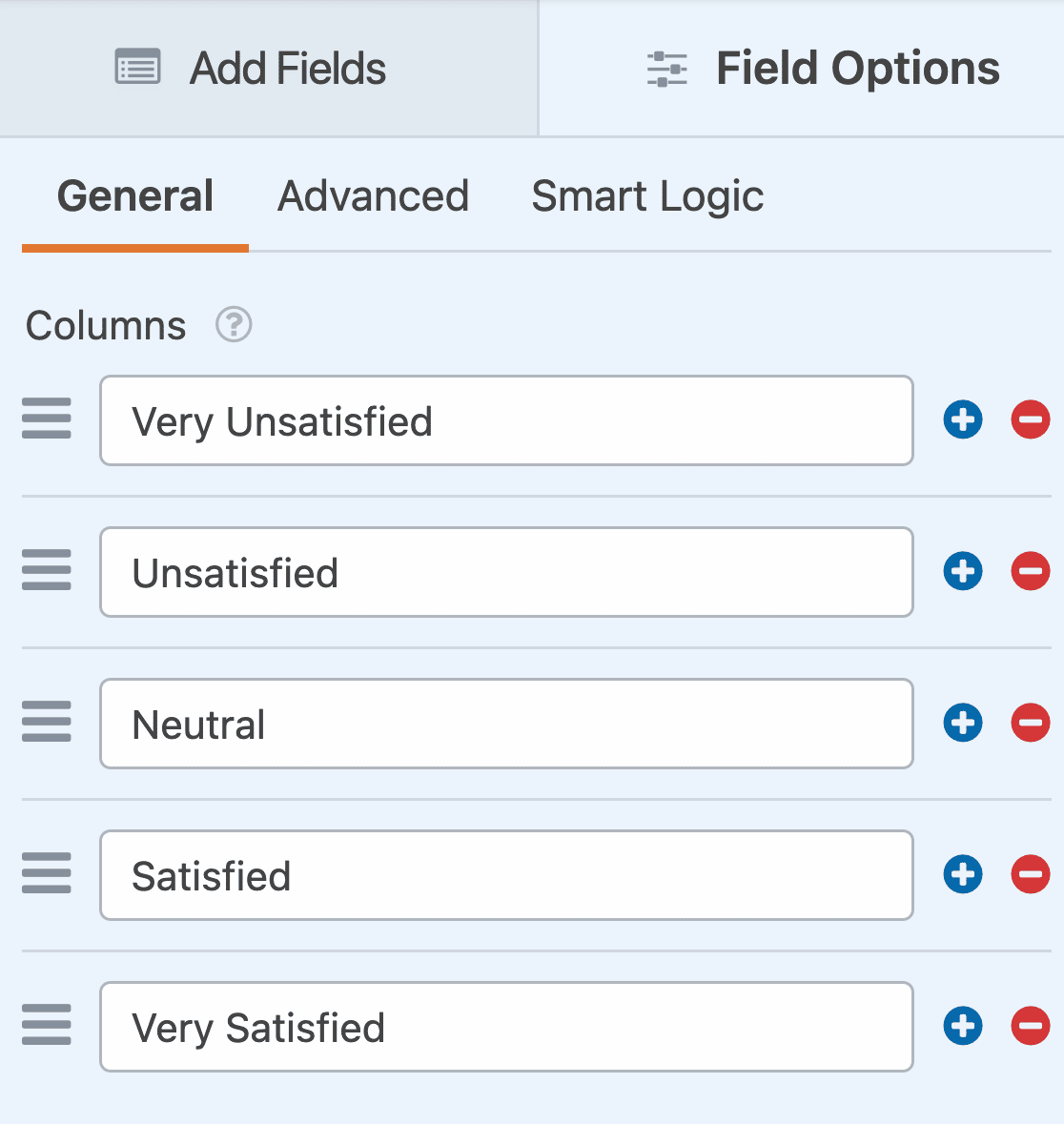
Si sólo tiene una pregunta, puede activar la opción Hacer de esta una escala de valoración de una sola fila. Tu pregunta aparecerá en la parte superior de la escala Likert con las opciones debajo, como en la vista previa:
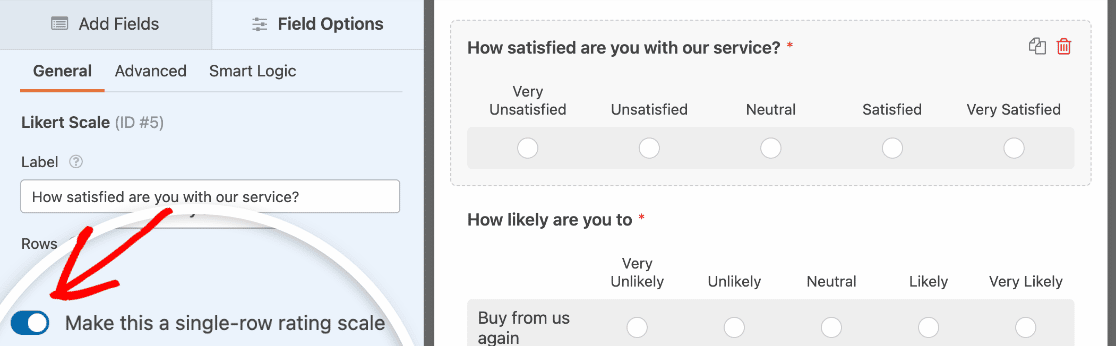
Y si desea permitir que los encuestados seleccionen varias respuestas, active la opción Permitir varias respuestas por fila.
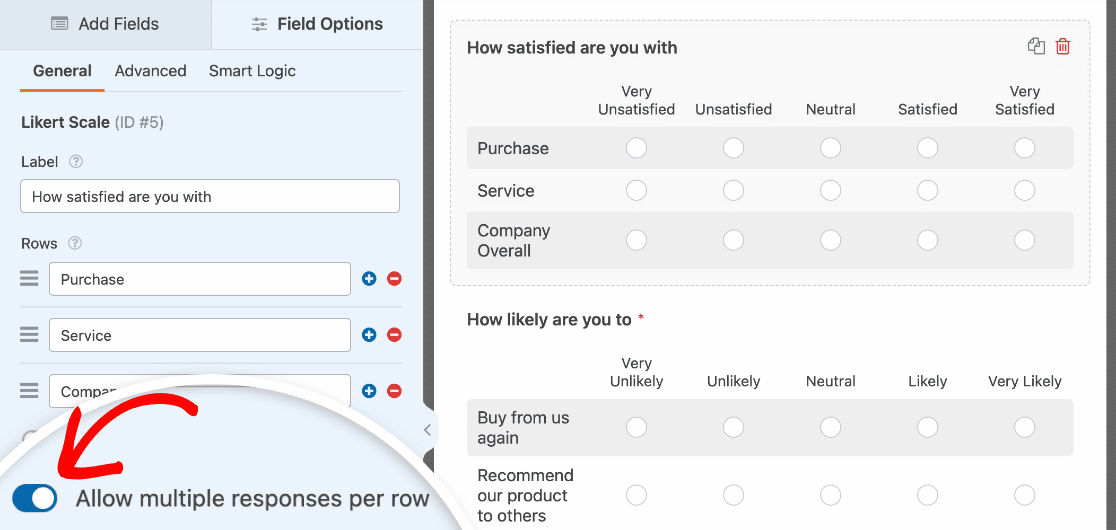
En la pestaña Opciones avanzadas de campo, puede cambiar el estilo y el tamaño de la escala Likert.
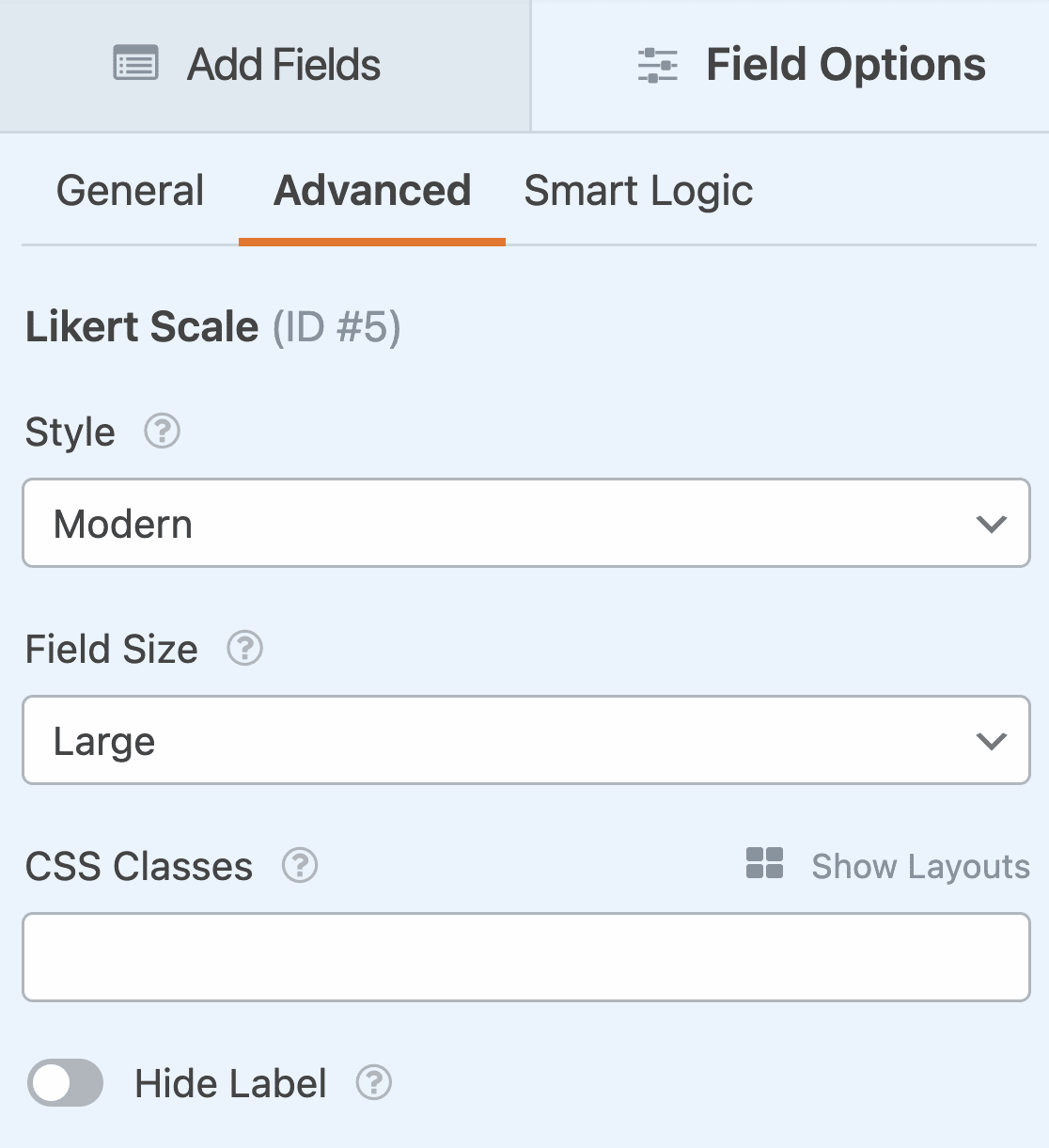
Una vez que esté satisfecho con su campo de escala Likert, siga adelante y personalice el resto de su formulario. Puedes añadir o eliminar campos, cambiar la configuración del formulario y mucho más. Si necesitas ayuda para utilizar diferentes campos en tu formulario, consulta nuestro útil tutorial sobre cómo crear un formulario sencillo en WordPress.
Asegúrate de hacer clic en Guardar cuando hayas terminado de personalizar tu encuesta.

Paso 4: Activar la generación de informes de encuestas
Antes de salir del generador de formularios, asegúrese de tener habilitados los informes de encuesta para su escala Likert. Esto le mostrará cómo respondió la gente a sus preguntas en tablas y gráficos coloridos y fáciles de leer.
En el constructor de formularios, vaya a Configuración " Encuestas y Sondeos. Aquí puede activar los informes de encuestas para todo el formulario.
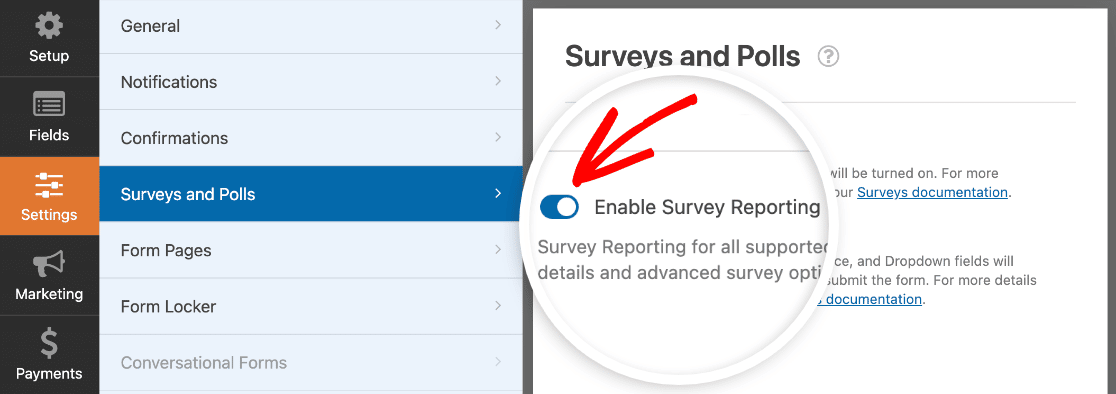
Esto mostrará los resultados de los siguientes campos:
- Texto de una línea
- Texto del párrafo
- Desplegable
- Casillas de verificación
- Elección múltiple
- Clasificación
- Escala Likert
- Net Promoter Score
Asegúrese de volver a guardar el formulario después de activar los informes de encuestas.
Paso 5: Publique su formulario de escala Likert
Cuando haya terminado de personalizar su encuesta, podrá publicarla fácilmente en su sitio web.
En la parte superior del constructor de formularios, haga clic en el botón Incrustar .

En la ventana emergente, haga clic en Crear nueva página.

A continuación, escriba un nombre para su página y haga clic en Vamos.
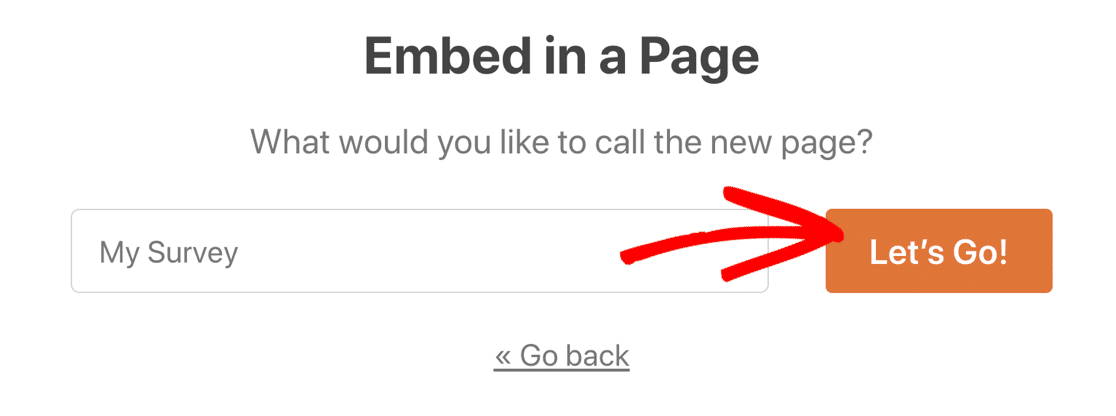
Esto te llevará al editor de WordPress donde podrás hacer los cambios necesarios en tu página. Cuando estés satisfecho, haz clic en el botón azul "Publicar " de la parte superior.
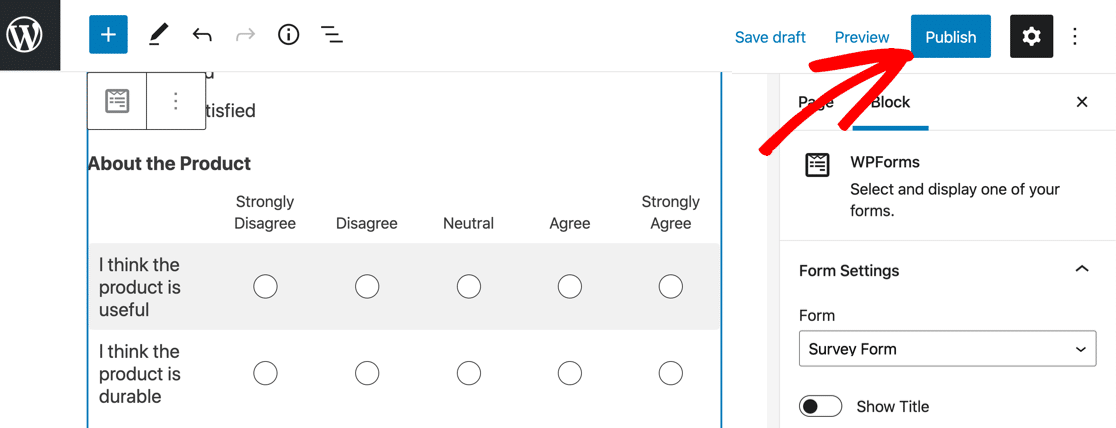
Y ya está. Ahora tiene una encuesta publicada con una pregunta de escala Likert totalmente personalizada y puede empezar a recopilar respuestas.
Paso 6: Ver los resultados de la encuesta con escala Likert
Una vez que comience a recopilar entradas para su formulario de escala Likert, puede ver los resultados yendo a WPForms " Entradas y haciendo clic en el nombre de su formulario de encuesta.
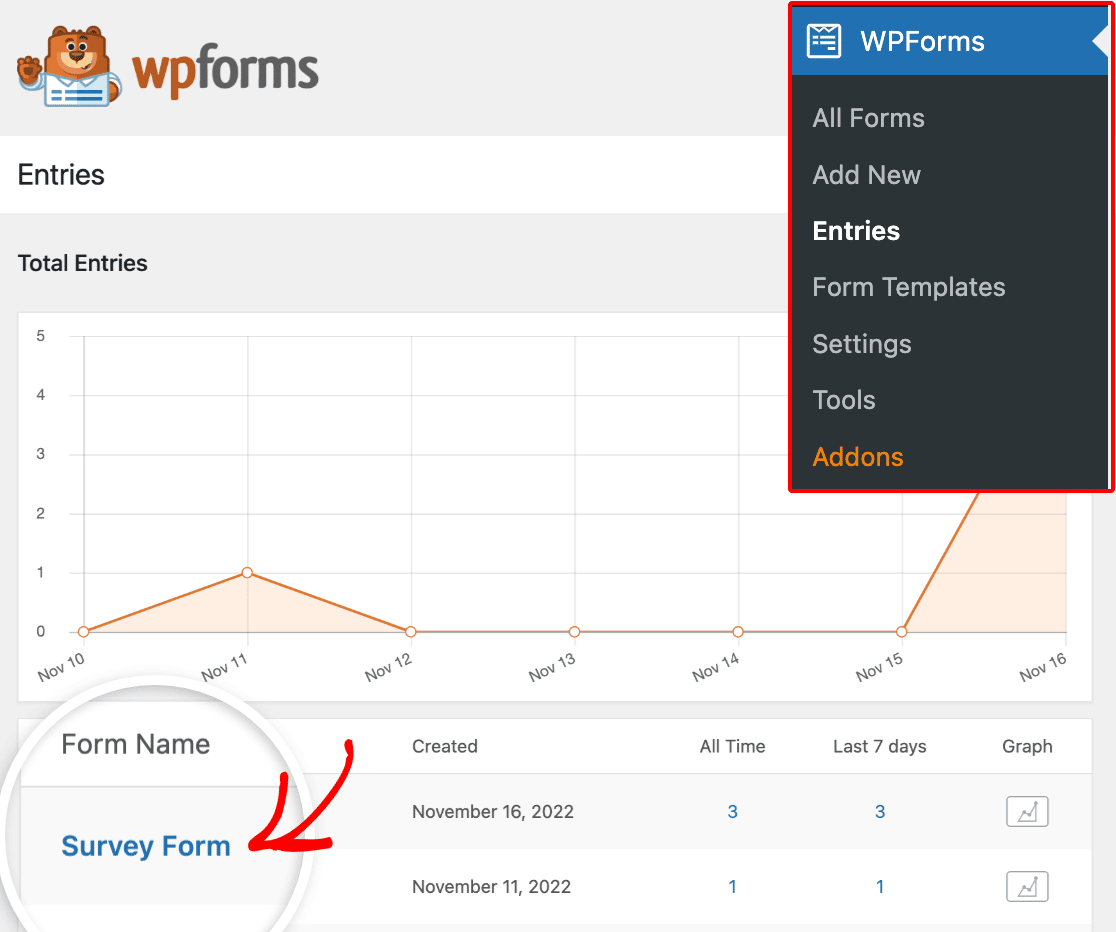
A continuación, haga clic en el botón Ver resultados de la encuesta de la pantalla siguiente.
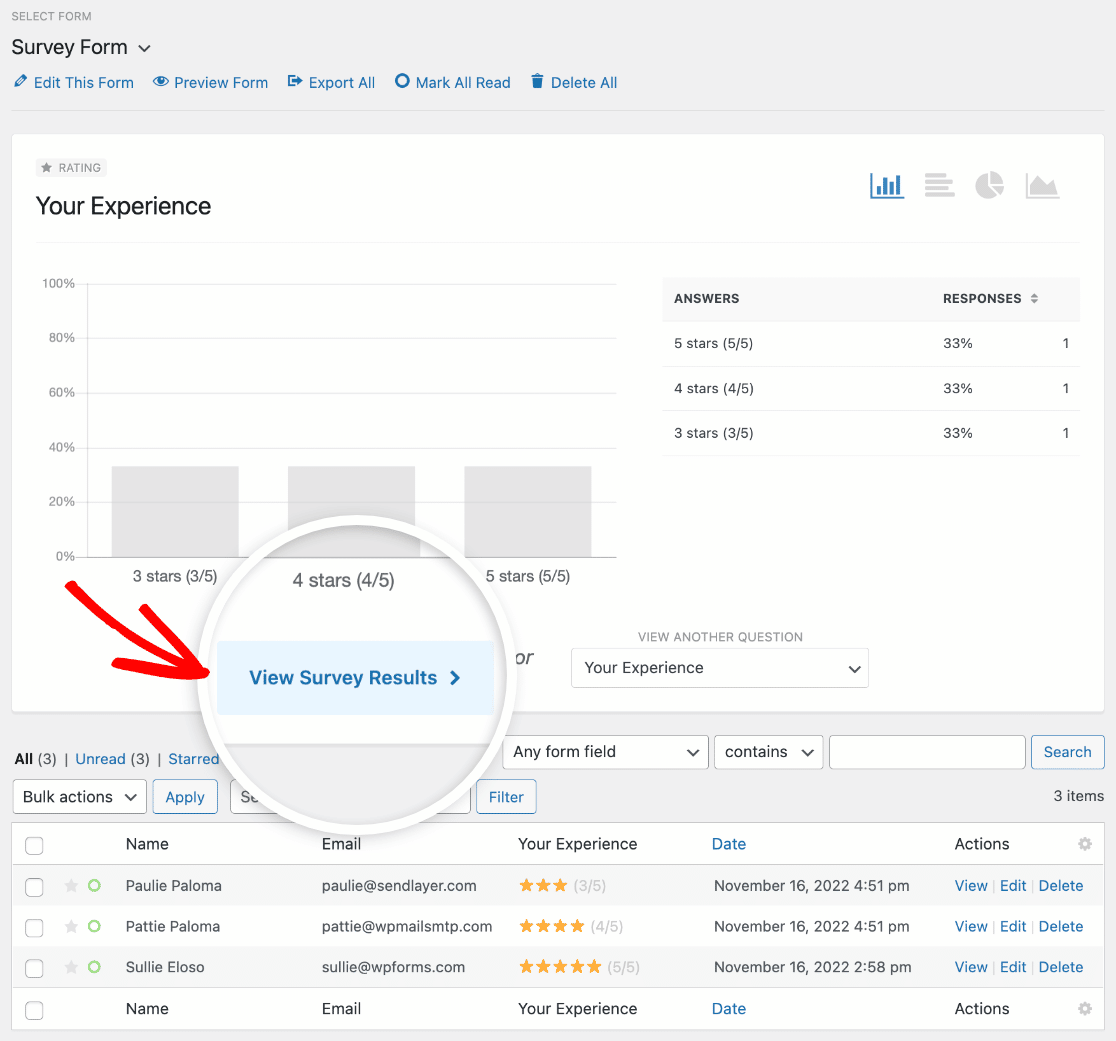
Desplácese hacia abajo para ver sus respuestas en la escala Likert.
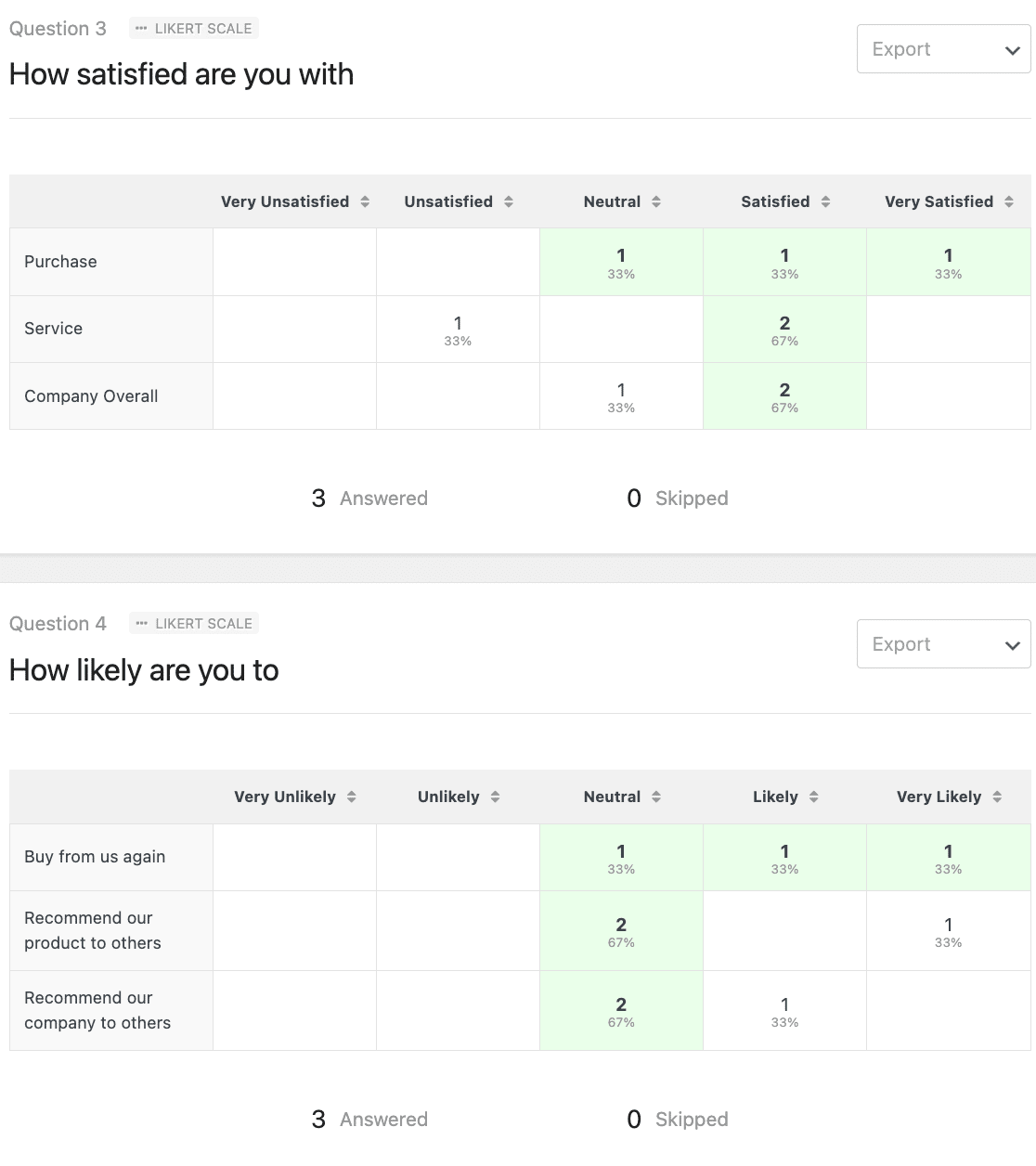
Ya está. Ahora ya sabes cómo crear un formulario Likert Scale para WordPress usando WPForms.
Cree ahora su formulario de escala Likert
A continuación, publique los resultados de su encuesta
Después de realizar la encuesta, querrás crear informes y recomendaciones basados en los resultados. Hemos creado una magnífica guía para ayudarte a redactar un resumen de los resultados de la encuesta.
Y si tienes curiosidad, comprueba cómo se compara WPForms con otras herramientas de encuestas en estas reseñas detalladas:
¿Listo para crear tu formulario? Empieza hoy mismo con el plugin más sencillo para crear formularios en WordPress. WPForms Pro incluye plantillas de escala Likert gratuitas y ofrece una garantía de devolución del dinero de 14 días.
Si este artículo te ha ayudado, síguenos en Facebook y Twitter para más tutoriales y guías gratuitas sobre WordPress.

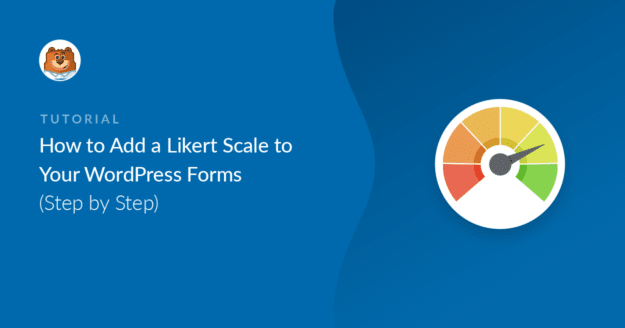


¿Es posible crear una pregunta complementaria a la del ejemplo anterior que 1) muestre sólo las respuestas "de acuerdo" o "totalmente de acuerdo" y pida a los encuestados que clasifiquen las respuestas "de acuerdo" por orden de preferencia?
Tengo una pregunta tipo likert con 10 afirmaciones. Quiero que mis encuestados las clasifiquen según lo que más valoran, pero sólo el subconjunto de 10 para las que se mostraron neutrales, de acuerdo o muy de acuerdo.
Si esto es posible, por favor indíqueme la documentación para crear la pregunta.
Gracias de antemano por su ayuda.
Hola Paul - con el campo de escala Likert, no es posible habilitar el informe de la encuesta así como mostrar los rangos de los encuestados en la versión que has descrito.
He tomado nota de tu interés por esta función y he añadido tu dirección de correo electrónico a nuestra lista para recibir actualizaciones sobre ella.
Gracias y que tenga un buen día.
¿Hay alguna forma de dar estilo al correo electrónico de notificación de los resultados de la escala Likert?
Mi resultado tiene este aspecto. No es muy fácil de leer. Me gustaría poder identificar la Pregunta y la Respuesta una al lado de la otra.
Rúbricas:
Genial / Sin problemas
Texto:
Genial / Sin problemas
Vídeos:
Por favor, mejore
Imágenes:
Genial / Sin problemas
Botones:
Genial / Sin problemas
Enlaces:
Genial / Sin problemas
Diseño:
Por favor, mejore
Experiencia del cliente:
Por favor, mejore
Hola Warren, lo siento pero no tenemos una función incorporada para personalizar el campo Escala Likert en las notificaciones por correo electrónico como has descrito.
No obstante, he tomado nota de tu interés por esta función y he añadido tu dirección de correo electrónico a nuestra lista para recibir información actualizada al respecto.
Gracias.
¿Es posible sustituir el dentro de la escala Likert por un ?
Por ejemplo: una empresa ofrece distintos cursos. Cada curso lo imparte un profesor y en cada curso hay varios participantes (10 en el curso 1, 12 en el curso 3, etc.). La dirección quiere saber si a los participantes les han gustado los distintos cursos. Así que la dirección pide a sus profesores que recojan opiniones y les instan a rellenar la encuesta en línea que la dirección proporciona a través de wpforms.
Los profesores rellenan la encuesta y se dan cuenta de que a 7 de 10 participantes les gusta mucho el curso 1 y a 3 les gusta moderadamente. Sólo a 3 de 12 participantes les gustó mucho el curso 2 y 9 de ellos consideraron que el curso 2 no era satisfactorio. Con esta información, la dirección decide suprimir la oferta del curso 2 y duplicar la oferta del curso 1.
He conseguido sustituir el con el tipo de número pero al probar el formulario no se transfieren datos (puedo introducir valores en el campo corespondiente pero no se transfieren valores cuando se envía el formulario).
Un saludo y gracias de antemano.
Hola Serafín - sentimos las molestias. Si bien puede personalizar las opciones de Escala de Me gusta como se indica aquí, con el fin de asegurarnos de que respondemos a su pregunta lo más a fondo posible y evitar cualquier confusión.
¿Le importaría darnos más detalles para que podamos ayudarle en este caso?
Gracias.